スキャンディスクの機能と操作方法について説明します。
以下の項目を参照してください。
1.スキャンディスクの機能
2.スキャンディスクの操作方法
スキャンディスクは、次の様な時に使用します。
また、スキャンディスクを実行することにより、損傷を受けた領域を修復することができます。
ハードディスクの物理的な障害(セクター不良)程度なら、その領域を使わないようにするなど
修復しますが、障害が大きい場合修復できない場合があります。
・ファイルのアクセスエラーが頻発したり、アプリケーションのインストールが途中で止まる場合
・ファイルの論理的矛盾がないか調べたい場合
・ハードディスクに論理エラーや物理エラーの有無を確認したい場合
なお、次の点に注意してください。
・スキャンディスクの起動中は電源は切断しないでください。
・ウィルススキャン等の起動中のアプリケーションを終了させます。
キーボードのCTRLキー+ALTキー+DELキーを同時に押し、プログラムの強制終了画面を
表示させ、モジュール一覧から「explorer」「internat」「systray」以外の項目を終了します。
・スキャンディスクを実行するときはスクリーンセイバーの設定を「なし」に指定してください。
スキャンディスク実行中にスクリーンセイバーが起動すると、スキャンディスクが最初から
やり直しになります。
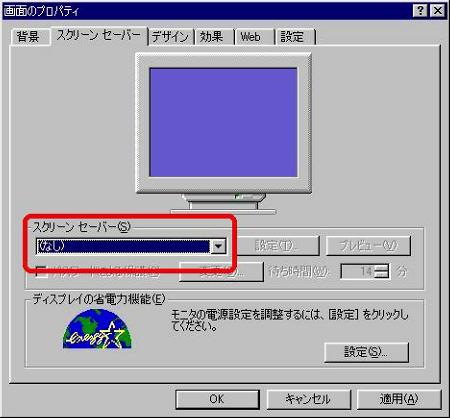
・チェック方法で「完全」(標準チェックとクラスタのエラーチェック)を実行すると、
ハードディスクの容量等により長時間(8時間以上)チェックを行う場合があります。
・ハードディスクの物理エラーはスキャンディスクを実行しても修復しません。
この場合、ハードディスクの初期化や交換が必要な場合があります。
「内容」の先頭に戻る
スキャンディスクの操作方法は、下記の手順を実行してください。
【操作手順】
2-1.「スタート」→「プログラム」→「アクセサリ」→「システムツール」→
「スキャンディスク」をクリックします。

2-2.「エラーチェックをするドライブ」の一覧から、チェックするドライブを
クリックします。
ここでは例として「Cドライブ」を選択します。
エラーを自動的に修復したい場合は「エラーを自動的に修復」に
チェックを入れます。

2-3.詳しいチェックを行いたい場合は「完全」をチェックします。
エラーを自動的に修復したい場合は「エラーを自動的に修復」に
チェックを入れます。

2-4.「開始」ボタンをクリックします。チェックが始まります。
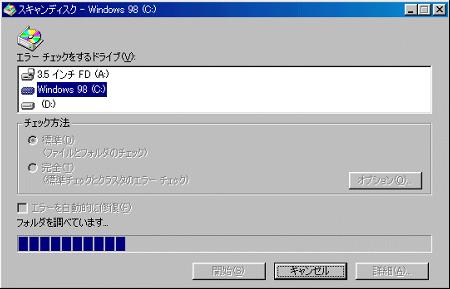
2-5.チェックが終了すると、「結果レポート」が表示されます。

「内容」の先頭に戻る